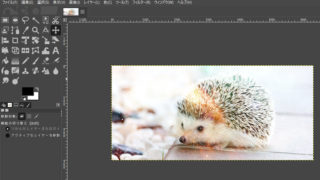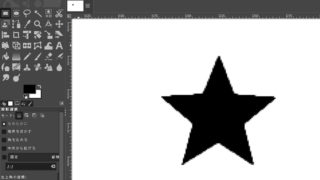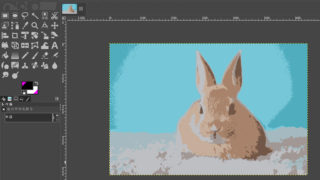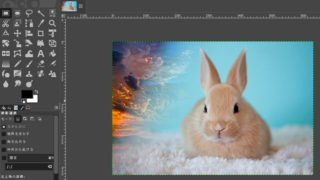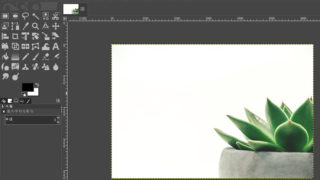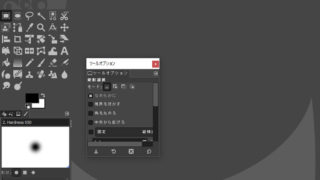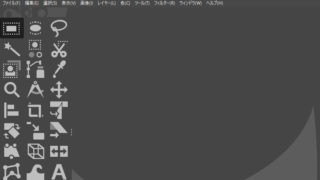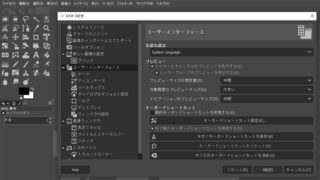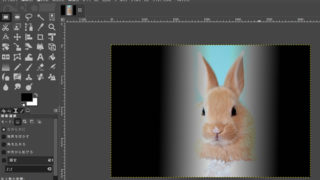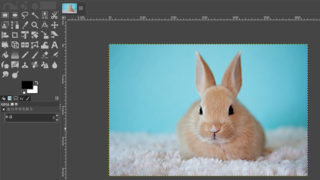 IT・デジタル
IT・デジタルGIMP – アンシャープマスクでピンボケの写真を補正する方法
綺麗に取ったはずの写真が、後で見返したら実はピンボケだった、ということはよくありますよね。マニュアルフォーカスで写真を撮るとよく起こります。もう一度撮り直せない場合は、まず「アンシャープマスク」でピントがあっているように加工できないか試してみましょう。また、小さな画像を拡大してぼんやりした感じが出てしまったときも、「アンシャープマスク」で補正できます。 本記事では、フリーの画像加工ソフト「GIMP」を使って、アンシャープマスクでピンボケの写真を補正する手順を解説します。画面の例として、Windows10のパソコンで、GIMP2.10を使用したスクリーンショットを掲載しました。